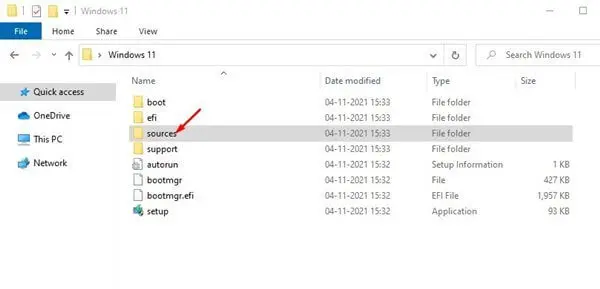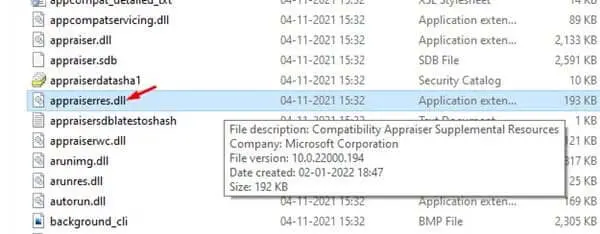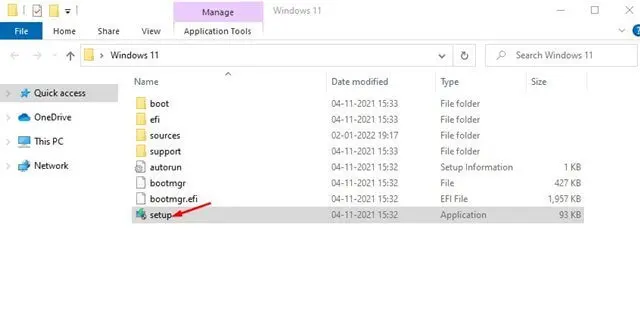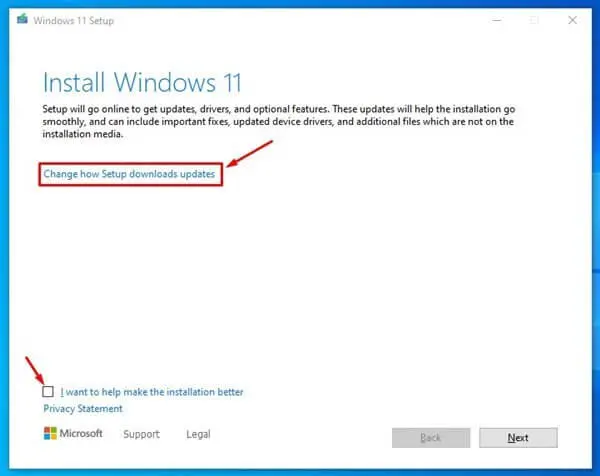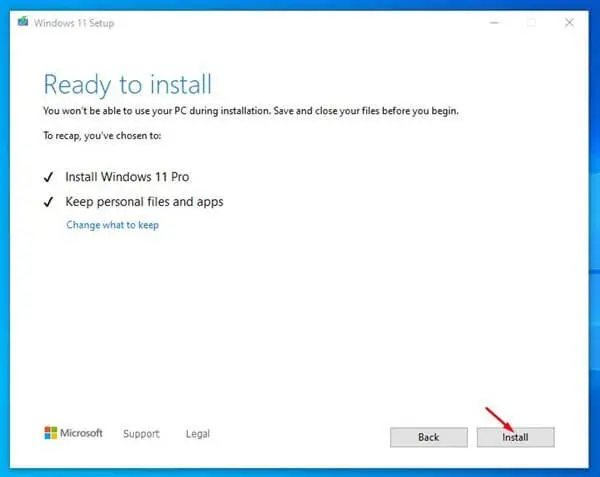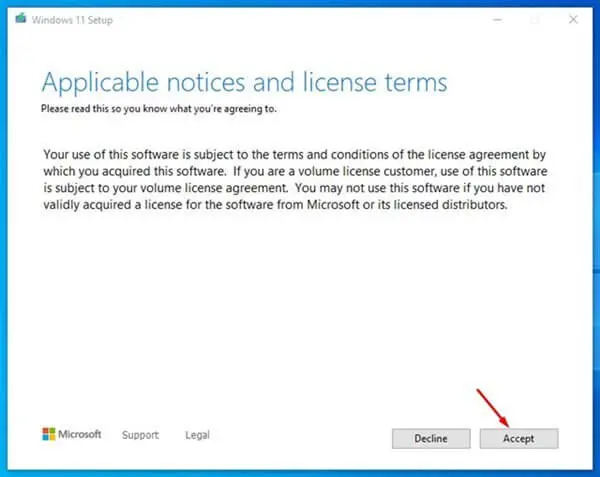طريقة تثبيت Windows 11 على أجهزة الكمبيوتر غير المدعومة
تثبيت Windows 11 على أجهزة الكمبيوتر غير المدعومة ، قبل بضعة أشهر، كشفت Microsoft النقاب عن نظام تشغيل سطح المكتب الجديد ويندوز 11. على الرغم من أن Windows 11 رائع، إلا أنه غير مخصص لكل جهاز. نتيجة لذلك، قامت Microsoft بزيادة متطلبات النظام لتشغيل هذا إلى متطلبات أعلى. أولاً، ستحتاج إلى معالج 64 بت لتشغيل Windows 11. ثانيًا، يجب أن يحتوي الكمبيوتر الشخصي على Trusted Platform Module (TPM) الإصدار 2.0 لتثبيت وتشغيل النظام. فإذا حاولت تثبيت Windows 11 على معالج غير مدعوم، فسوف ترى رسالة خطأ.
يجب أن يحتوي الكمبيوتر الشخصي على معالج متوافق، ودعم TPM 2.0، ويجب أن يدعم التمهيد الآمن. نعم، يمكنك تجربة إصدارات المعاينة لنظام التشغيل Windows 11 عن طريق تجاوز متطلبات TPM، ولكن لن يتلقى جهاز الكمبيوتر الخاص بك الإصدارات المستقرة من ويندوز 11. لذلك، إذا كان جهاز الكمبيوتر الخاص بك غير متوافق مع Windows 11، فلا تزال تريد تجربة نظام التشغيل الجديد، فأنت تقرأ الدليل الصحيح. في هذه المقالة عبر موقع عربي تك، قمنا بإدراج دليل خطوة بخطوة حول تثبيت Windows 11 على أجهزة الكمبيوتر غير المدعومة.
طريقة تثبيت Windows 11 على أجهزة الكمبيوتر التي تدعم ذلك
هذه الطرق التي يمكنكم تطبيقها لتثبيت النظام الجديد على الأجهزة التي تدعم ويندوز 11. لذلك في حال كنت تريد تجربة نظام مايكروسوفت الجديد وجهازك يدعم ذلك، فطبق هذه الخطوات في الأسفل.
تمكين أو تجاوز TPM 2.0
لا يمكنك تثبيت Windows 11 على اللوحة الأم بدون شريحة TPM. ومع ذلك، إذا كنت ترغب بشدة في تجربة ويندوز 11، فأنت بحاجة إلى تجاوز متطلبات TPM على جهاز الكمبيوتر الخاص بك. يمكنك تجاوز متطلبات TPM لنظام التشغيل Windows 11 بخطوات سهلة. لقد قمنا بمشاركة دليل مفصل حول تجاوز متطلبات Windows 11 TPM. تأكد من اتباع الخطوات واتبعها حسب التوجيهات. إذا كان جهاز الكمبيوتر الخاص بك يحتوي على شريحة TPM، فأنت بحاجة إلى اتباع هذا الدليل لتثبيت النظام على حاسوبك.
تمكين التمهيد الآمن Secure Boot
بعد تجاوز متطلبات TPM لنظام التشغيل Windows 11، تحتاج إلى تمكين التمهيد الآمن. Secure Boot هي ميزة أمان موجودة في برنامج بدء التشغيل لجهاز الكمبيوتر الخاص بك. يعد تمكين أو تعطيل التمهيد الآمن أمرًا سهلاً، خاصة إذا كنت تستخدم Windows 10. كذلك نجد أن التمهيد الآمن هو شرط من شروط بدء تثبيت نظام الشغيل ويندوز 11. فقبل بدء عملية التثبيت لا بد من التأكد من تميكن الوضع الآمن.
طريقة تثبيت Windows 11 على أجهزة الكمبيوتر غير المدعومة
هذا بالنسبة للأجهزة التي تدعم تثبيت نظام التشغيل ويندوز 11. لكن في حال كان جهاز الحاسوب لا يدعم تثبيت هذا النظام بسبب عدم قدرته على تلبية تلك المتطلبات، فهذه الطريقة في الأسفل ستكون مناسب لأي جهاز حاسوب كان لتثبيت نظام التشغيل Windows 11.
بادئ ذي بدء، افتح متصفح الويب المفضل لديك وتوجه إلى موقع Microsoft على الويب. بعد ذلك، تحتاج إلى تنزيل ملف Windows 11 ISO من الموقع الرسمي.
الآن قم بتثبيت برنامج فك الضغط WinRAR على جهاز الكمبيوتر الخاص بك في حال كنت لا تتوفر عليه. بمجرد التثبيت، انقر بزر الماوس الأيمن على ملف Windows 11 ISO وحدد الخيار “استخراج إلى”. بعد ذلك ، قم باستخراج ملف ISO إلى مجلد.
الآن، افتح مجلد ملف ISO المستخرج ومجلد المصادر أو Sources كما هو موضح أدناه.
في مجلد المصادر Sources، ابحث عن ملف appraiserres.dll واحذفه تمامًا من مجلد تثبيت نظام التشغيل ويندوز 11 تمامًا.
الآن، عد إلى المجلد المستخرج وانقر نقرًا مزدوجًا على ملف “الإعداد أو التثبيت” لبدء تثبيت Windows 11.
في معالج تثبيت Windows، قم بإلغاء تحديد الخيار “أريد المساعدة في تحسين التثبيت أو I want to help make the installation better “. بعد ذلك، انقر فوق الارتباط تغيير كيفية تنزيل SetUp لتحديثات.
حدد خيار ليس الآن Not right now وانقر على زر التالي في الصفحة التالية.
في الشاشة التالية انقر على خيار Install وذلك من أجل بدء تثبيت نظام التشغيل ويندوز 11 على أجهزة الكمبيوتر الغير مدعومة.
وبمجرد اكتمال التثبيت انقر على خيار Accept وذلك للتأكيد على أن التثبيت قد تم وبدء استخدام النظام بالطريقة التي تحلو لك.